Tap to Wake es una función que ha sido parte de los teléfonos Android durante mucho tiempo. Otras versiones de esta función permiten a los usuarios con un teléfono Android tocar dos veces su pantalla para bloquearla. El iPhone nunca ha admitido esta función hasta el iPhone X. Es el primer modelo de iPhone que se activa con el toque. Tocar para activar en el iPhone X te permite activar la pantalla tocándola una vez. Es una forma conveniente de activar la pantalla sin tener que presionar el botón de reposo / activación del lateral.
Toque para despertar en iPhone X
Para usar tocar para despertar en el iPhone X, solo necesita tocar la pantalla. No tiene que estar en un estado atenuado y puede tocar en cualquier lugar para que el gesto se registre. Tocar para despertar no desbloquea su dispositivo. Deberá ingresar su código de acceso o usar Face ID para desbloquear su dispositivo.
Si está utilizando Face ID para desbloquear su dispositivo, tenga en cuenta que su teléfono puede escanear su cara cuando toca la pantalla y, si lo reconoce, desbloqueará su dispositivo. Para evitar un desbloqueo accidental a través de Face ID, debe habilitar el reconocimiento de atención en la aplicación Configuración en Face ID y contraseña.
Desactivar Tap To Wake en iPhone X
Tap to Wake en iPhone X se parece mucho al modo de escucha permanente de Siri. Si su dispositivo siempre está ‘buscando’ un toque en su pantalla, consumirá más batería. Aunque el iPhone X tiene dos baterías, es posible que desee conservar la carga de la batería tanto como pueda. En ese caso, puede desactivar Tap to Wake en iPhone X.
Abra la aplicación Configuración y vaya a General> Accesibilidad. Desplácese hacia abajo hasta la sección Interacción y busque el interruptor Tap to Wake. Apáguelo y al tocar en su pantalla ya no activará su dispositivo.
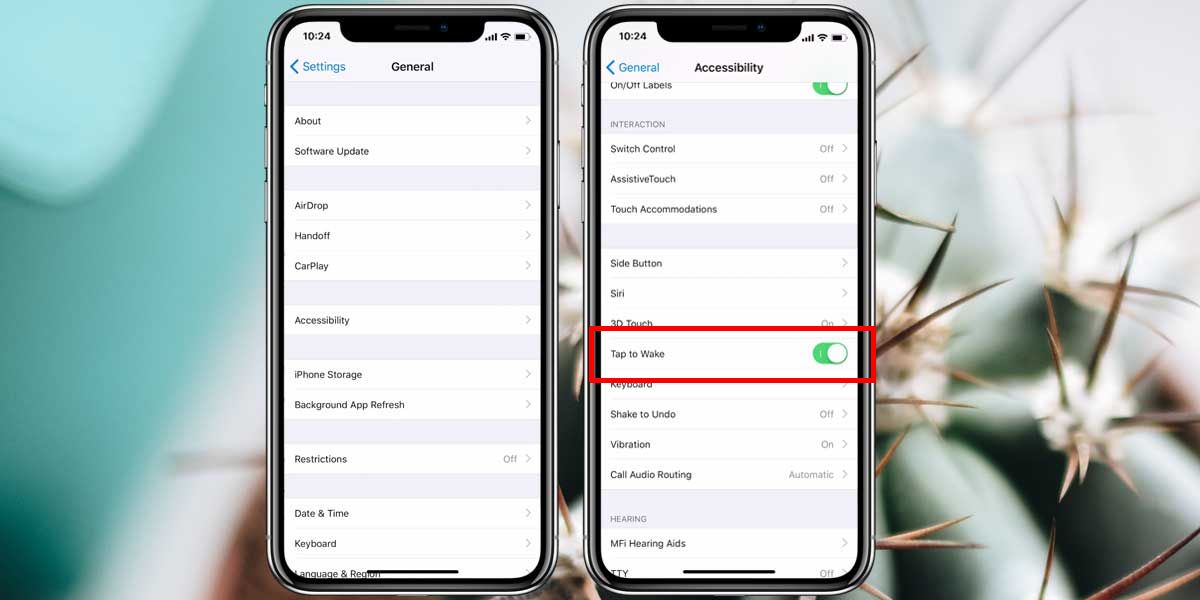
Tap to Wake agotará la batería, pero también podría molestarlo, ya que esta no es una función que los usuarios de iPhone hayan estado condicionados a usar. La función puede provocar que usted active accidentalmente su dispositivo cuando no es su intención. Además de que la función en sí consume más batería, la pantalla que se activa constantemente cuando no es necesario también afectará la carga de la batería.
También tenemos que comentar sobre la ubicación de esta configuración. Como tantas cosas en iOS 11, parece estar colocado de manera inapropiada. Parece ser una función de accesibilidad, sin embargo, podría colocarse mejor debajo del brillo de la pantalla, que es donde también pertenece el brillo automático.